마이크로소프트 윈도우 11은 2021년 10월 05일 정식 출시 된 이후 포스팅 작성일 기준 2022년 02월 14일 릴리즈 된 Windows 11 빌드 22H2 (10.0.22621.1265) 버전이 최신 버전으로, TPM 또는 fTPM 보안 모듈이 장착되어 있는 디바이스에 Microsoft 계정으로 로그인을 해야 설치 할 수 있습니다. Windows 11은 온라인 계정인 마이크로소프트 계정과 오프라인 계정인 로컬 계정으로도 사용할 수 있으며, 사용자 계정 마다 미리보기 사진과 전송 최적화 파일, Microsoft Defender 바이러스 백신과 DiretX 셰이더 캐시, Window 오류 보고서 및 피드백 진단 파일, 임시 인터넷 파일 등이 디스크 공간에 저장 됩니다.

*How to delete temporary files for Windows 11

윈도우 11 임시파일 삭제하는 방법은 먼저, Windows 11 시작 버튼을 눌러 '☼ 설정'을 선택하거나 시작 메뉴에 마우스 오른쪽 버튼을 눌러 '설정'을 클릭하여 '설정' 창이 활성화 되면, 좌측 메뉴 중 '시스템' 항목을 선택 합니다.
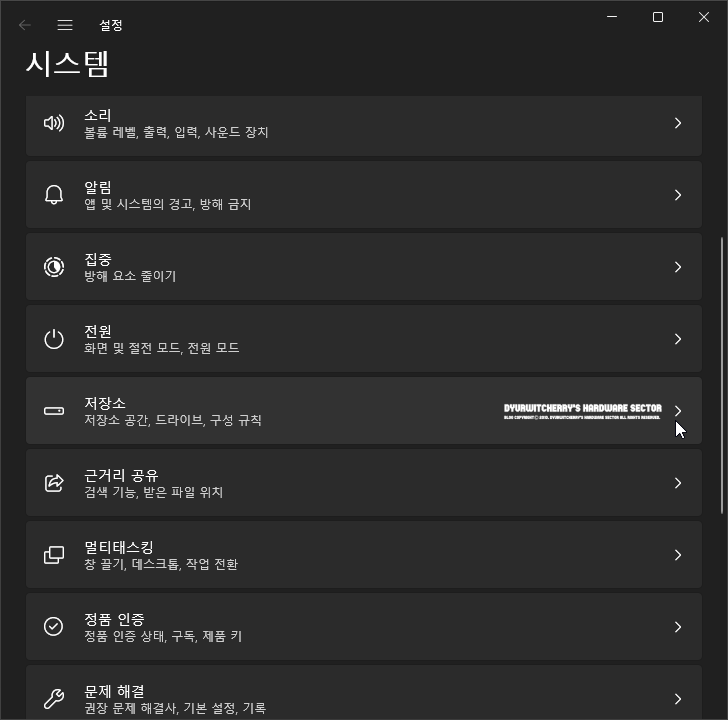
📑 연관 포스팅: Windows 11 위치 기록 삭제 및 위치 서비스 설정 해제하는 방법
Windows 11 '설정 - 시스템'에서 '저장소 : 저장소 공간, 드라이브, 구성 규칙 >' 메뉴를 선택하면 윈도우 11 저장 공간 센스 기능 설정과 함께 미리보기 사진과 전송 최적화 파일, Microsoft Defender 바이러스 백신의 중요하지 않는 파일과 임시파일, DiretX 셰이더 캐시와 Window 오류 보고서 및 피드백 진단 파일과 임시 인터넷 파일을 삭제할 수 있습니다.
참고로, 반응형 스킨에 본문과 우측 사이드바의 2단 구성의 TISTORY 블로그 포스팅 시 PC 환경에서 이미지의 텍스트 가독성 향상을 위해 Windows 11 설정 창을 축소하여 화면 캡처 한 것으로, 디스플레이 해상도 '800 × 640 SVGA'와 '1024 × 768 XGA', '1366 × 768' WXGA와 '1920 × 1080' FHD 등의 전체 화면에서는 왼쪽의 설정 메뉴와 오른쪽의 세부 항목이 함께 표시됩니다.
*윈도우 11 임시 파일 삭제하는 방법
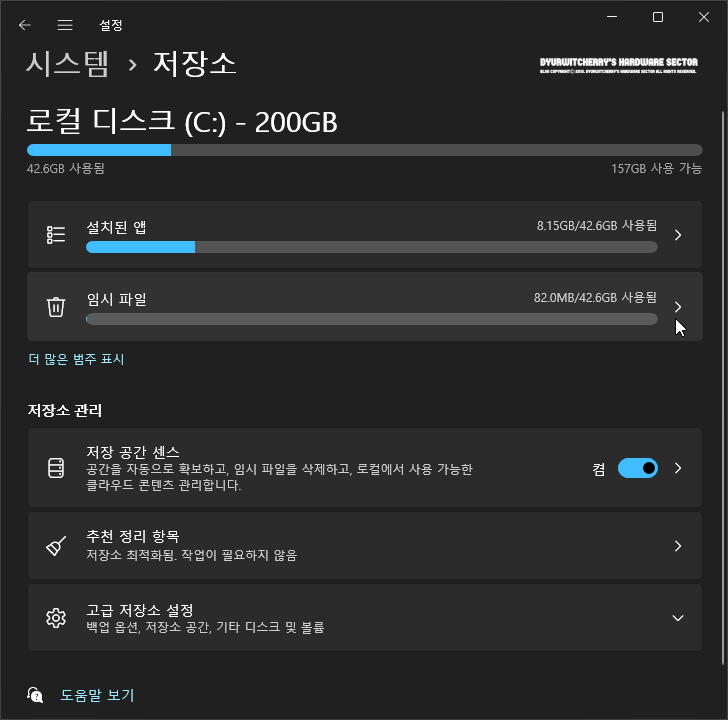
Windows 11 '설정 - 시스템 - 저장소'를 선택하면 설치된 앱과 임시 파일, 저장 공간 센스 기능이 활성화 되어 추천 정리 항목에서 정리할 항목을 찾는 중의 작업이 진행된 후 운영체제가 설치되어 있는 로컬 디스크 C: 드라이브의 디스크 공간과 사용 현황이 표시되고 '임시 파일 >' 항목을 선택하여 파일을 제거할 수 있습니다.
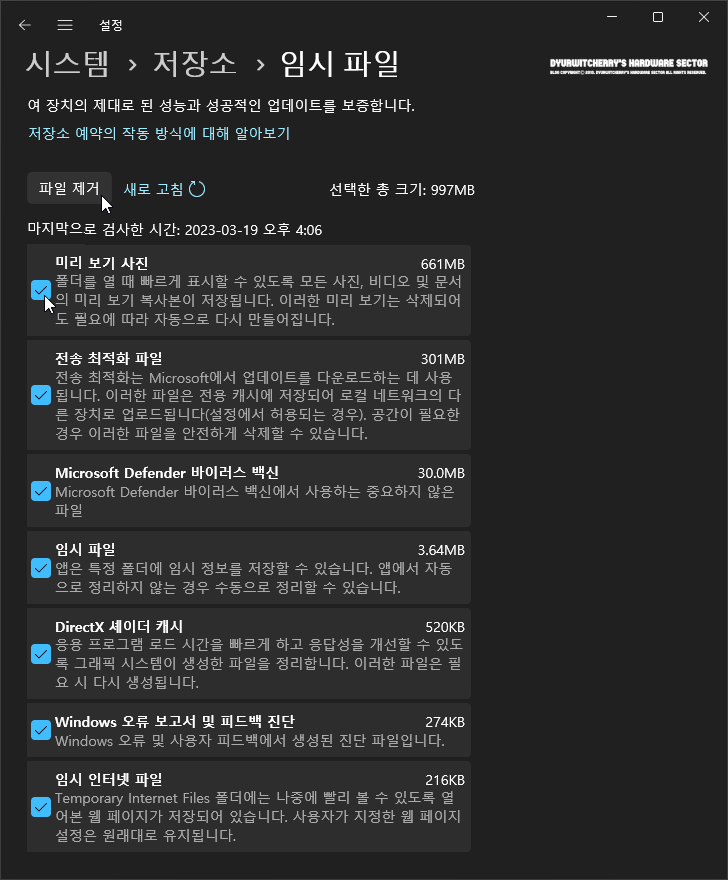
윈도우 11의 임시 파일은 저장소 공간에서 사용 현황 보다 시스템 드라이브 공간을 많이 차지하고 있어 '☑ 미리보기 사진'과 '☑전송 최적화 파일', '☑ Microsoft Defender 바이러스 백신'과 '☑ 임시파일', '☑ DiretX 셰이더 캐시'와 '☑ Window 오류 보고서 및 피드백 진단'과 '☑ 임시 인터넷 파일' 중에서 삭제할 항목을 '☑' 체크 또는 '□' 체크 해제 한 후 '파일 제거' 버튼을 누르면 선택한 항목의 불필요한 임시 파일이 삭제 됩니다.
'운영체제 > Windows 11' 카테고리의 다른 글
| 윈도우 11 시작 프로그램 코타나 사용 안 함 및 설치된 앱에서 Cortana 삭제하는 방법 (0) | 2023.04.03 |
|---|---|
| 윈도우 11 사용자 계정 추가하는 방법 ft. Microsoft 계정 추가 (0) | 2023.04.01 |
| 윈도우 11 디스크 공간 용량 저장소 사용 현황 확인하는 방법 (0) | 2023.03.28 |
| 윈도우 11 파일 탐색기 시작 시 홈에서 내 PC로 변경하는 방법 (0) | 2023.03.26 |
| 윈도우 11 사용자 계정 및 데이터 삭제하는 방법 (2) | 2023.03.24 |




댓글